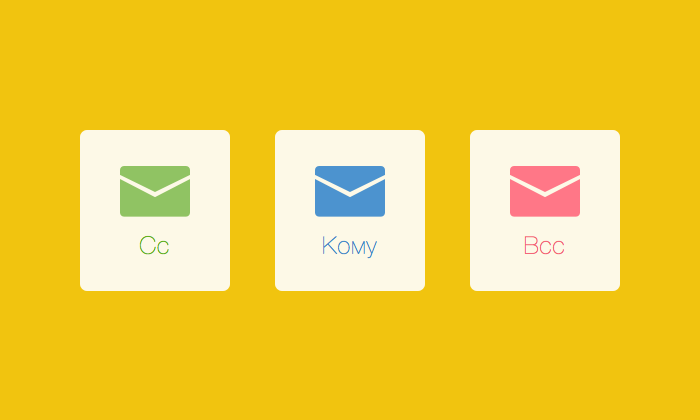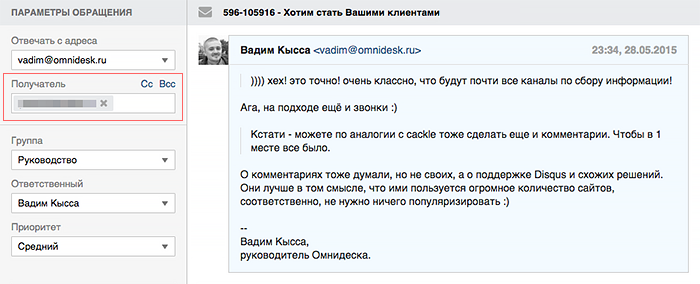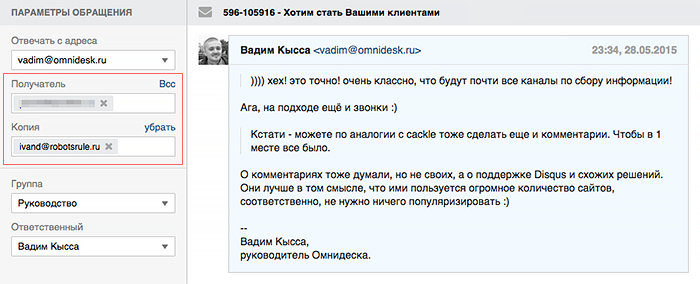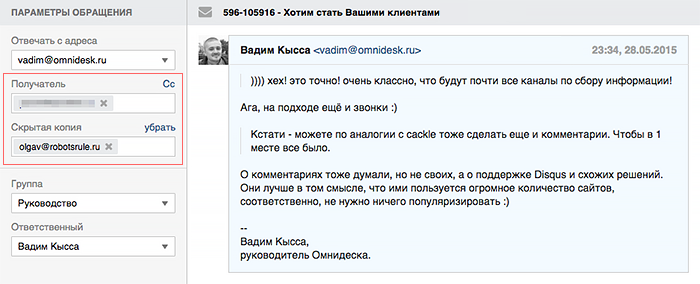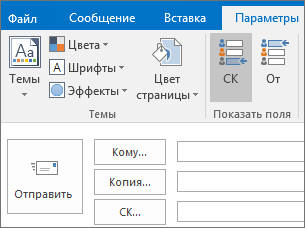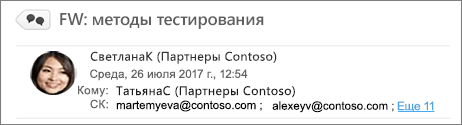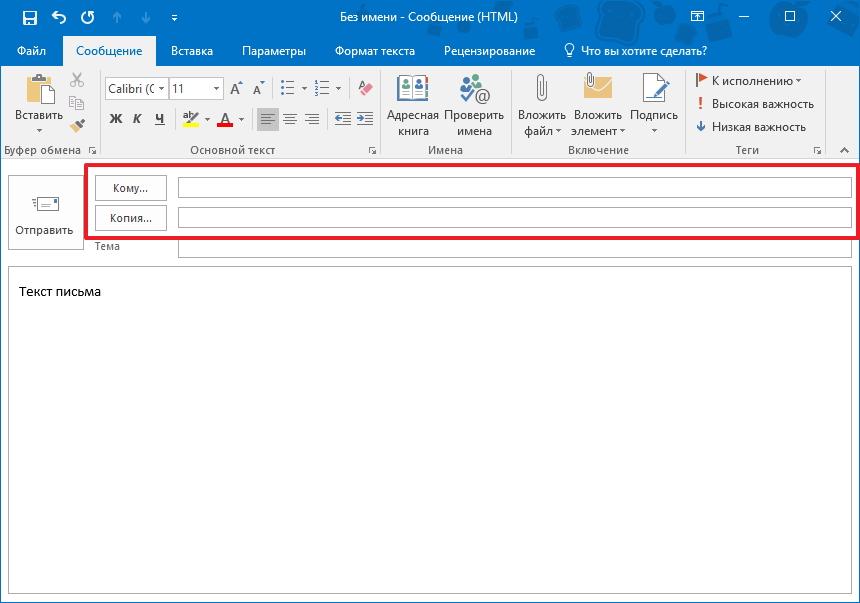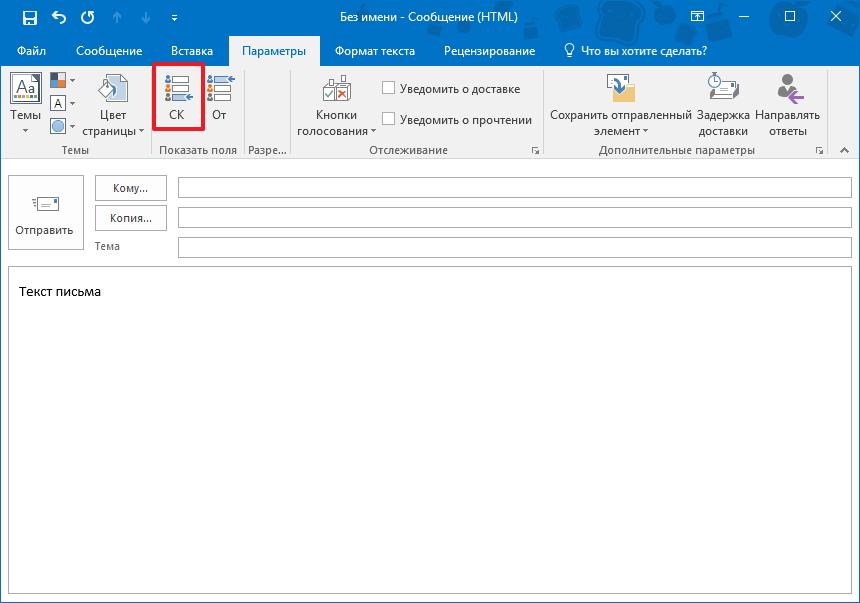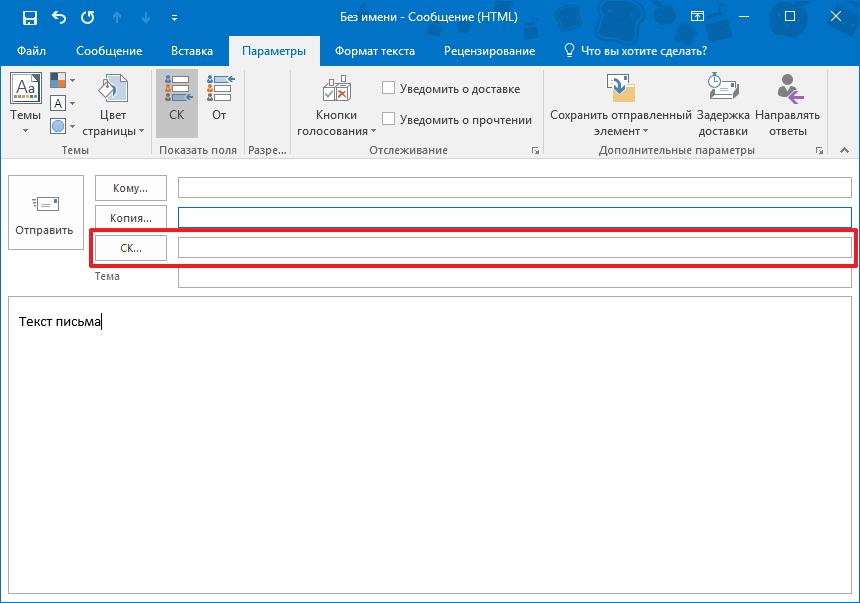Что значит скрытая копия в письме
Что значит скрытая копия в письме
Компании, которые активно используют почту при общении с клиентами, и дня не могут прожить без копий. Это неотъемлемая часть их рабочего процесса. Поэтому многие клиенты, перебираясь на Омнидеск со старой доброй почты, первым делом спрашивали о поддержке Cc и Bcc. До появления этой функциональности мы получили 47 (!) просьб добавить её. Цифра внушительная, ведь о своих потребностях и вопросах в лучшем случае пишут 5-7% желающих.
Перед тем как перейти к подробностям нашей реализации копий, давайте разберёмся, что они собой представляют.
To: (кому) — основной получатель письма.
Cc: (копия, carbon copy) — вторичные получатели письма, которым направляется копия. Они видят и знают о наличии друг друга.
Bcc: (скрытая копия, blind carbon copy) — скрытые получатели письма, чьи адреса не показываются другим получателям.
а. Пользователь обратился за помощью и попросил отправлять ответы как на рабочую, так и личную почту. Вы указываете его личный адрес в копии (Cc), чтобы он смог отвечать с любого адреса и в каждом из них видеть всю переписку.
б. Клиент оплатил консалтинг/поддержку/разработку, и вы регулярно общаетесь с его сотрудниками. Вы добавляете его в копию (Cc), чтобы он получал все ваши ответы, мог в любой момент вклиниться в переписку и оценить качество предоставляемых вами услуг.
в. Руководитель хочет следить за общением поддержки с VIP-клиентами. В обращениях от этих клиентов руководитель добавляется в скрытую копию (Bcc), чтобы он всегда получал ваши ответы (с историей переписки).
Прелесть в том, что клиент не знает о «слежке», а руководитель может ответить лично вам и, к примеру, сделать замечание 🙂
г. Клиент обращается к вам, чтобы обсудить получение скидки и способы оплаты. Он сразу добавляет своего бухгалтера в копию (Cc), чтобы тот мог следить за ходом общения и принять эстафету в нужный момент.
4) Чтобы добавить адрес в поле, нужно указать его целиком и нажать на Enter. В итоге он преобразовывается в своего рода метку (см. предыдущие скриншоты).
5) В копиях можно прописывать несколько получателей. Ограничений мы не ставили, но не пытайтесь таким образом делать «массовую» рассылку 🙂
6) Если нажать на ссылку «убрать», то поле пропадает, а ссылка «Сс»/«Всс» возвращается на своё место (справа от названия поля «Получатель»).
7) Когда сотрудник добавляет адрес в обычную копию (Cc), его ответ отправляется на основной адрес из поля «Получатель» и на адрес из поля «Копия». В этом случае оба пользователя видят, что письмо было доставлено на два адреса. Каждый из них может ответить как сотруднику, так и сотруднику + другому пользователю.
8) Когда сотрудник добавляет адрес в скрытую копию (Bcc), его ответ отправляется на основной адрес из поля «Получатель» и на адрес из поля «Скрытая копия». В этом случае основной пользователь видит, что письмо пришло только ему, поэтому его ответ может быть отправлен только сотруднику.
При этом пользователь из скрытой копии видит, кто был основным получателем, и может отправить письмо как сотруднику, так и сотруднику + основному получателю.
9) Возможность использовать обычную и скрытую копии появилась также на странице создания обращения сотрудником.
10) Поддержка копий работает и в обратном направлении. Если пользователь отправляет запрос (или новый ответ в текущую переписку) и добавляет другой адрес в Cc, мы автоматически прописываем этот адрес в поле «Копия», чтобы при ответе сотрудника письмо отправлялось на оба адреса.
Отображение, скрытие и просмотр поля скрытой копии («СК»)
При добавлении имени получателя в поле СК (скрытая копия) отправленного сообщения электронной почты, копия сообщения отправляется указанному получателю. Любые получатели, добавленные в поле «СК», не будут отображаться другим получателям, получившим сообщение.
После того как вы включите поле «СК», оно будет появляться при создании каждого сообщения, пока вы не отключите его. Включить поле «СК» можно из двух разных расположений в зависимости от того, создаете ли вы сообщение либо отвечаете на полученное или пересылаете его.
Откройте новое сообщение либо создайте ответ на полученное или перешлите его.
Если сообщение, которое вы создаете, открывается в новом окне, на вкладке Параметры нажмите кнопку СК.
Если сообщение, которые вы создаете, открывается в области чтения, выберите СК на ленте.
Добавьте получателей в поле СК, введите сообщение и нажмите кнопку Отправить.
Отключение поля «СК»
Вы можете в любое время отключить поле поле «СК» для будущих сообщений.
Откройте новое сообщение либо создайте ответ на полученное или перешлите его.
Если сообщение, которое вы создаете, открывается в новом окне, на вкладке Параметры нажмите кнопку СК.
Если сообщение, которые вы создаете, открывается в области чтения, выберите СК на ленте.
Примечание: Цвет фона показывает, включена ли кнопка поле «СК». Темный фон означает, что кнопка включена, а светлый указывает на то, что она отключена.
Просмотр получателей скрытой копии
Если вы являетесь получателем сообщения, увидеть, добавил ли отправитель получателей поле «СК», нельзя. Только отправитель сообщения может видеть имена получателей в поле поле «СК». Для этого нужно открыть сообщение в папке Отправленные, где по умолчанию хранятся все отправленные сообщения.
В папке Отправленные откройте сообщение.
Просмотрите его заголовок в области чтения.
Символ + означает, что есть еще несколько получателей. Например, +11 на снимке экрана говорит о том, что в поле поле «СК» указано еще 11 получателей.
Выберите 

После того как вы включите поле «СК», оно будет появляться при создании каждого сообщения, пока вы не отключите его.
Создайте сообщение и выберите Параметры > СК.
Добавьте получателей в поле СК, введите сообщение и нажмите кнопку Отправить.
Отключение поля «СК»
Вы можете в любое время отключить поле поле «СК» для будущих сообщений.
Создайте сообщение и выберите Параметры > СК.
Примечание: Цвет фона показывает, включена ли кнопка поле «СК». Темный фон означает, что кнопка включена, а светлый указывает на то, что она отключена.
Просмотр получателей скрытой копии
Если вы являетесь получателем сообщения, увидеть, добавил ли отправитель получателей поле «СК», нельзя. Только отправитель сообщения может видеть имена получателей в поле поле «СК». Для этого нужно открыть сообщение в папке Отправленные, где по умолчанию хранятся все отправленные сообщения.
В папке Отправленные откройте сообщение.
Просмотрите его заголовок в области чтения.
Если есть и другие получатели, вы увидите слово еще и их число. Например, еще 11 на снимке экрана говорит о том, что в поле поле «СК» указано еще 11 получателей.
Щелкните еще, чтобы развернуть (открыть) раздел заголовка сообщения.
Подготовьте почву. Перед тем как добавить имя предполагаемого получателя в поле СК, убедитесь в том, что он ожидает этого сообщения. Возможно, этому человеку потребуется занести вас в список надежных отправителей (или надежных получателей, если ваше имя указано в поле Кому).
Для чего это нужно? Использование поля «СК» — излюбленный прием тех, кто рассылает спам. По этой причине многие фильтры нежелательной почты помечают сообщения, в которых заполнено поле СК, как спам. В итоге, если предполагаемый получатель не добавит вас в список надежных отправителей в Microsoft Outlook, сообщение может отправиться прямиком в папку нежелательной почты.
Дополнительные сведения о настройке фильтра нежелательной почты в Outlook см. в статье Добавление имен в списки нежелательной почты.
Подумайте, стоит ли включать список рассылки в поле СК Дело в том, что если вы укажете имя списка рассылки в поле СК, это причинит неудобства пользователям, применяющим правила для сортировки почты по папкам. Эти правила проверяют имя списка рассылки в поле Кому или Копия, поэтому ваше сообщение не попадет в нужную папку.
Ознакомьтесь с установленными ограничениями Многие поставщики услуг электронной почты ограничивают количество имен, которые можно указать в полях Кому, Копия и СК сообщения. Например, ваш поставщик услуг электронной почты мог разрешить указывать в каждом сообщении не более 100 адресов. Если вы одновременно используете поля Кому, Копия и СК, помните, что имена в поле СК учитываются в общем количестве адресов. Чтобы узнать об ограничениях для вашей учетной записи, обратитесь к поставщику услуг электронной почты.
Сохранение списка получателей в тайне С помощью поля «СК» легко защитить конфиденциальность других пользователей: вы можете держать их в курсе событий, не раскрывая их личности. Например, отправляя объявление о работе нескольким людям, укажите их в поле «СК», чтобы не разглашать личности возможных соискателей.
Совет: Альтернативой использованию поля «СК» может служить слияние почты в Microsoft Office Word 2007. С помощью этой функции можно быстро отправить одно и то же сообщение электронной почты разным получателям. При выполнении массовой рассылки с помощью слияния почты в поле Кому сообщения будет указано всего одно имя.
Пресечение обсуждения, вышедшего из-под контроля Ниже описана ситуация, в которой использование поля «СК» для списка рассылки или большого количества имен может принести пользу.
Предположим, что вы отправляете сообщение с большим количеством имен в поле Кому. Начинается активное обсуждение, и каждый участник хочет высказать свое мнение. Количество сообщений кардинально увеличивается, так как многие получатели отвечают с мыслью «перестаньте отвечать всем на это сообщение», но проблема в том, что при этом они нажимают кнопку Ответить всем. Один из способов избежать использования функции Ответить всем состоит в том, чтобы ответить на сообщение, указав имя списка рассылки в поле СК. Например, вы можете нажать кнопку Ответить, указать в поле Кому только свое имя, поместить имя списка рассылки в поле СК и составить сообщение примерно такого содержания:
«Мне важны мнения всех участников об этой проблеме. Тех, у кого есть дополнительные комментарии, прошу ответить мне напрямую. (Имя списка рассылки помещено в поле СК, чтобы сократить количество ответов, рассылаемых всем пользователям.)»
Совет: Если вы отправляете сообщение людям, которые используют Outlook, то можете полностью предотвратить использование кнопки Ответить всем. Дополнительные сведения см. в статье Блокировка функции «Ответить всем».
Уменьшение числа нежелательных сообщений Люди, которые рассылают спам, охотно используют поле «СК», но им не нравится, когда вы поступаете так же. Если вы скроете имена получателей, указав их в поле СК, то никто не сможет скопировать их адреса электронной почты в сообщениях.
Отсылаем скрытые копии адресатам в Outlook
Во время ведения переговоров средствами электронной почты, зачастую, могут возникнуть такие ситуации, когда требуется сделать рассылку нескольким адресатам. Но сделать это надо так, чтобы получатели не знали кому еще было отправлено письмо. В таких случаях будет полезна функция «Скрытая копия».
При создании нового письма по умолчанию доступны два поля – «Кому» и «Копия». И если их заполнить, то можно разослать письмо нескольким адресатам. Однако, получатели будут видеть кому еще было отправлено это же сообщение.
Для того, чтобы получить доступ к полю «Скрытая копия» необходимо в окне создания письма перейти на вкладку «Параметры».
Здесь мы находим кнопку с подписью «СК» и нажимаем ее.
В результате, у нас появится дополнительное поле «СК…» под полем «Копия».
Теперь, здесь можно перечислить всех адресатов, кому требуется отослать это сообщение. При этом, получатели не будут видеть адреса тех, кто еще получил это же письмо.
В заключении стоит обратить внимание на то, что подобная возможность очень часто используется спамерами, что может приводить к блокировке подобных писем на почтовых серверах. Также, подобные письма могут попадать в папку «нежелательные письма».
Помимо этой статьи, на сайте еще 12520 инструкций.
Добавьте сайт Lumpics.ru в закладки (CTRL+D) и мы точно еще пригодимся вам.
Отблагодарите автора, поделитесь статьей в социальных сетях.
Копия и Скрытая копия в электронной почте
Большинство почтовых клиентов, включая Gmail, Mail.ru, Microsoft Outlook, Mozilla Thunderbird, позволяют поставить нескольких получателей в Копию(на английском языке принята аббревиатура СС), или Скрытую копию (CCB). В Копии получатели могут видеть адреса других людей. Во втором случае личность дополнительных адресатов скрыта.
Добавление адреса получателя
Чтобы указать получателя (или получателей) электронного письма, введите его адрес электронной почты в поле Кому (То):

Некоторые почтовые клиенты позволяют просто вводить имя пользователя в поле, которое затем автоматически заполняется программой.
Если Вы используете это поле для отправки электронной почты нескольким людям, каждый из них сможет увидеть полный список других получателей.
Как создать копию электронного письма
Поле CC или Копия используется для обмена электронными сообщениями более опосредованным способом, чем поле Кому. Если Вы в своем электронном письме не обращаетесь напрямую к человеку, но хотели бы, чтобы этот человек следил за обсуждением в цепочке писем или просто был в курсе этой темы, поле Копия будет отличным вариантом. Адресат, который находится в Копии письма, получает непрочитанное письмо на свой почтовый ящике, как и тот, кто был помещен в поле Кому; разница заключается только в том, кому первому Вы адресуете письмо в теле своей электронной почты. В профессиональном мире рассылка в Копии используется очень широко и служит для того, чтобы коллеги были в курсе разных событий и тем.
Вы можете перечислить получателей электронной почты, просто введя список адресов в поле Копия, которое обычно находится сразу под полем Кому. Каждый в этой цепочке адресатов сможет видеть имена и адреса электронной почты всех других получателей:
Как создать скрытую копию электронного письма
Каждый почтовый клиент (Gmail, Outlook, Mozilla Thunderbird, Yahoo и т. д.) дает возможность отправителю письма обратиться к большому числу людей, не афишируя их данные перед другими пользователям в цепочке электронной почты. Эта функция называется BCC или Скрытая копия. Вы можете скрыть получателей, введя их адреса в поле Скрытая копия вместо использования полей Кому и Копия:

Вы можете использовать эту функцию как для индивидуальных, так и для групповых писем. Это особенно полезно, если Вы хотите сохранить конфиденциальность своих контактов, защитить их от спама и нежелательных писем или же просто, если не хотите, чтобы Ваши получатели знали, кто получил такое же сообщение.
Поле Скрытая копия не всегда доступно по умолчанию для всех почтовых клиентов. Например, в Outlook Вам нужно будет зайти в Параметры, чтобы получить доступ к настройке; в Thunderbird нужно будет выбрать эту функцию из раскрывающегося меню; в Gmail нужно нажать кнопку Копия и Скрытая копия; в Windows Live Mail Вам потребуется одновременно нажать клавиши Alt + B.
Поля «Кому», «Копия», «Скрытая копия»
Следует понимать, не забывать и правильно использовать поля «Кому», «Копия» и «Скрытая копия». От этого зависят Ваши действия по получению письма или действия получателя.
При ответах не забывайте о кнопке «Ответить всем» – это сохранит в копиях получателей начального письма и Ваш ответ не пройдет мимо них. Удалить нежелательных получателей или добавить других можно всегда.
Если в полученном письме в поле «Кому» более двух адресатов, это значит, что ответить должны оба эти корреспондента или любой из них. Определитесь, кто должен ответить. Однако, будьте осторожны с отсылкой писем, содержащих в поле «Кому» более двух адресатов: на письмо отправленное всем, Вы рискуете не получить ответа ни от кого.
Поле «Тема»
Не стоит оставлять это поле пустым. Люди, с которыми Вы переписываетесь, могут получать сотни писем в день и используют это поле для быстрой оценки важности содержания письма.
Тема письма должна кратко отражать тему письма. Заголовки типа «Вопрос», «привет!» или пустые заголовки выдают в Вас или новичка, или отсутствие элементарных навыков владения деловой перепиской.
«Важность письма»
Если письмо содержит информацию о срочных изменениях, текст какого-либо договора или другую информацию, на которую надо обратить внимание в первую очередь, используйте важность «высокая», это выделит письмо в папке «Входящие».
Написание ответа
Вложения
Электронная подпись
Деловое письмо должно иметь четкую структуру, преимущества которой:
Структура делового письма
Обращение
Находится в «шапке» письма и содержит должность и ФИО адресата. Для официальной деловой переписки стандартным считается обращение «Уважаемый», которое пишут с большой буквы и по центру листа. А дальше масса вариантов в зависимости от того, что пишут и кому. Так, в России принято обращаться по имени и отчеству, в компаниях с западной корпоративной культурой – просто по имени. Если Вы знаете партнера лично, можете обратиться так: «Уважаемый Андрей Петрович», не знаете – «Уважаемый господин Смирнов». Кстати, в обращении к человеку слово «господин» сокращать до «г-н» нельзя. И ни в коем случае нельзя писать «Уважаемый господин Смирнов А. П.». Либо «Андрей Петрович», либо «господин Смирнов».
Если Вы не пишете особам королевской крови, представителям религиозных конфессий, президентам и членам парламентов различных стран, считайте, что Вам повезло. Для них существуют официальные формулы обращения, причем для каждого ранга – особые. Прежде чем отправлять такое письмо, тщательно проверьте, соответствует ли выбранное обращение статусу адресата. Гораздо проще запомнить, как нужно писать военнослужащим: «Уважаемый товарищ полковник», даже если этот полковник – женщина. А вот обращение «Дамы и господа» является светским, и его лучше использовать, скажем, для приглашения на открытие салона модной одежды. Если же Вы приглашаете на деловую презентацию – например, новых буровых установок,– то по сложившейся практике используется общее для всех обращение «Уважаемые господа». В данном случае неважно, что в этой организации работают и женщины.
Генеральному директору
ООО «Конкорд»
Добровольскому П.И.
Уважаемый Павел Ильич!
или
Уважаемый господин Добровольский!
Преамбула
Составляет первый абзац письма, в котором изложена его цель, причина, побудившая Вас его написать. Прочтя преамбулу, адресат должен понять суть письма.Пример: Я пишу Вам с целью выразить своё неудовольствие качеством сырья для производства мебели, которую Ваша компания поставляет нам, и рассчитываю на Ваши действия, направленные на скорейшее изменение ситуации к лучшему и возмещение причинённых нам убытков.
Основной текст
Далее в 2х – 4х абзацах должна быть изложена ситуация, выражены Ваши личные мысли и чувства по этому поводу и озвучена просьба о конкретных действиях либо предложен Ваш вариант разрешения вопроса.
Пример: На протяжении последнего месяца, начиная со второго июня текущего года, 10-15% от каждой партии вашего сырья составляет брак. Данные факты были надлежащим образом оформлены специалистами нашей компании. Копии документов прилагаются к данному письму. Убытки нашей компании в связи с получением бракованного сырья составляют порядка 1 млн. рублей. Мы сотрудничаем с ООО «Конкорд» на протяжении уже пяти лет, и до сих пор у нас не было причин для нареканий. В данной ситуации мы настаиваем на полном возмещении наших убытков. При необходимости мы готовы провести совместную экспертизу забракованного сырья.
Заключение
Необходимо для краткого подведения итогов всего написанного и логичного завершения письма.
Пример: Уверен, что Вы разберётесь в данной ситуации, и в ближайшем будущем наше сотрудничество войдёт в привычное русло.
Подпись
Письмо завершается подписью (должность + ФИО) адресанта, которую предваряет стандартная вежливая форма «С уважением». Также возможны варианты: «Искренне Ваш», «С надеждой на продуктивное сотрудничество», «С благодарностью за сотрудничество» и т.п.При подписании письма важно учесть ранг адресата и адресанта. Письмо на имя генерального директора должен подписывать также генеральный директор или, как минимум, его заместитель. При этом подпись должна соответствовать её расшифровке: ситуация, когда заместитель директора ставит косую черту рядом с фамилией директора и подписывается своим именем, недопустима.
Пример: С уважением,Генеральный директор мебельной фабрики «Заря» Киселёв А.Д.
Постскриптум
Пример 1: P.S. Информирую Вас о том, что процент брака в партии сырья, поступившей 3 часа назад, возрос до 17%!
Пример 2: P.S. Руководитель нашего отдела по приёму сырья будет встречаться с Вашими специалистами у Вас на предприятии завтра в 14:00.
Приложения
Приложения являются необязательным дополнением к основному тексту письма и поэтому оформляются на отдельных листах – каждое приложение на своём листе. Какие-либо правила их написания отсутствуют.